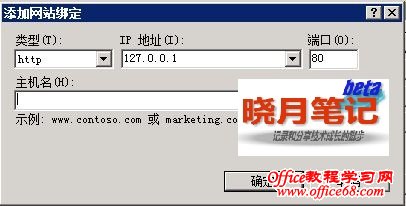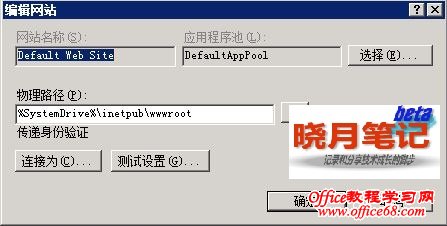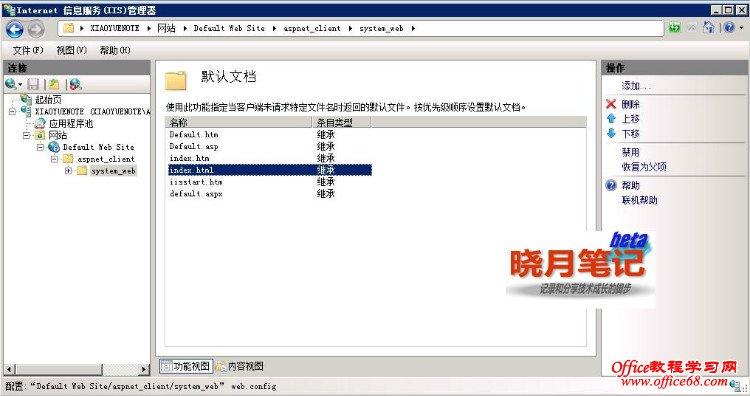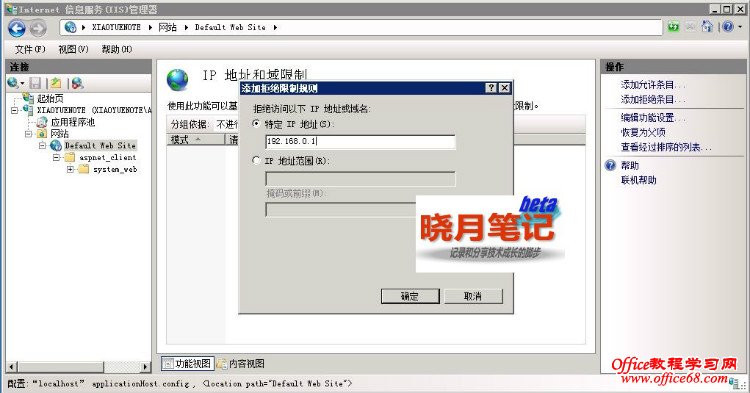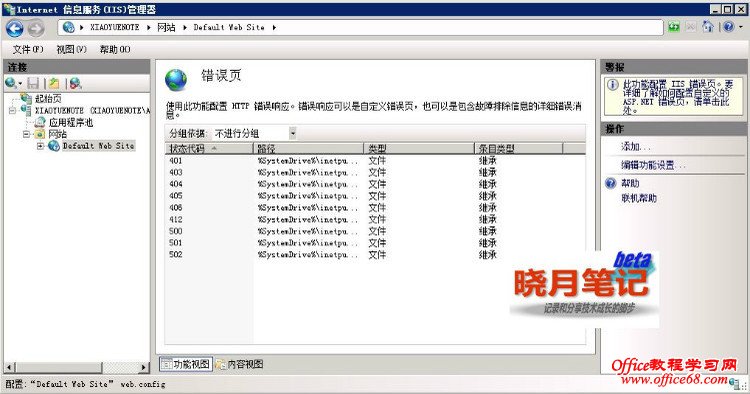摘要IIS(Internet Information Service,Internet信息服务管理器)是一个用于配置应用程序池或网站、FTP站点、SMTP站点,是基于MMC控制台的管理程序。IIS在Windows 2008中 自带组件,不需要另外再安装程序就可以运行,可以用来搭建和管理网站。我们这里的安装环境为Windows 2008 R2,默认安装的版本为IIS7。 概述下面会把IIS7的安装,配置IP地址端口、主目录、默认文档、访问权限等进行详细的讲解。IIS7默认支持html静态页面和微软自有格式ASP(Active Server Page),但是不支持PHP,所以我们这里也要提到如何设置支持PHP。 IIS的搭建安装IIS首先要确定网络地址可以正常使用,当然如果你只是本地测试Localhost或是127.0.0.1就可以,但是如果是放到局域网中必须要有一个局域网的地址,如果是需要Internet访问首先要设置公网的IP地址,最好是DNS把域名解析到这个地址上。 打开Windows 2008R2的服务管理器,切换到角色服务器的选项卡上,点击添加角色:
点击下一步,进入选择安装项目。
勾选Web服务器(IIS)选项
点击下一步的时候有可能会跳出一个“是否添加Web服务器(IIS)所需的功能”窗口,提示你必须同时安装“Windows进程激活服务”,我这里没有提示。应该这个提示只是在Windows 2008上存在。 简介信息和注意事项我们这里就不贴出来了,下面是选择角色服务。
这里我们要勾选上ASP和ASP.net来保证IIS支持这种格式,为了后面的PHP,我们最好也勾选上ISAPI扩展和ISAPI筛选器。勾选.NET的时候系统提示我们必须要同时安装.NET扩展性。
最后确认选择如下,当然你也可以全部都选上:
最后确认无误,开始进行安装过程。
安装过程
安装IIS不需要重启服务器。安装完毕以后我这里提示了一个错误,那是因为服务器上已经存在一个Apace程序服务并且占据了80端口造成冲突,而且ASP.NET Status Service也是停止状态,报错信息如下。 万维网发布服务(WWW 服务)没有为站点 1 注册 URL 前缀 http://*:80/Rpc。该站点已被禁用。数据字段包含错误号。
把另外一个Apace程序停止掉,启动默认的网站,我们就可以看到网站正常运行了。
而网站一些配置我们也是通过IIS服务器来进行管理的(这张图片是最后设置完成的图片)。
IIS服务器的配置IIS服务的配置涉及到配置IP地址和端口、配置主目录、默认文档及顺序、访问的权限、自定义错误和SSL证书的添加。 配置IP地址和端口号在上面的IIS默认管理器中选中左边的网站,然后点击窗口右侧的编辑网站下的“绑定”或者直接右击网站,选择“编辑绑定”选项。
点击“添加”按钮或是选择一个已经绑定的条目点击“编辑”按钮就可以进行设置。如果不设置http的IP地址的话默认是*号。 一个IP地址的一个端口号只能分配给一个网站,即不能多个网站同时绑定一个IP地址的端口号。端口号为80的网站时用户可以直接访问,非80端口的网站必须在IP地址或是域名后面加端口号才可以正常访问。
注:偶尔有些电脑在访问网站的时候提示Bad Request(Invalid Hostname)请把IP地址处设置为“全部未分配” 配置主目录主目录代表一个网站的目录,用户访问网站的时候实际上就是访问这个目录的内容。默认网站的物理路径为%SystemDrive%\inetpub\wwwroot,大家可以通过窗口右侧的“编辑权限”选项进行修改。
配置默认文档默认文档即用户访问该网站的时候第一个访问到的页面,这个页面为默认文档。一般情况下所有的网站都要设置默认文档,如果不存在默认文档,浏览器会显示该文档下的目录结构,即目录下的所有文件,但是为了保证安全,一般不存在默认文档的目录我们会设置成404不能访问。 点击IIS服务器网站的工作区域的默认文档图标就可以对默认文档进行操作。 默认文档存在很多种后缀,我们也可以添加相同后缀的默认文档,用户访问网站是按照默认文档的顺序来进行访问的。例如下图,如果目录下存在Default.htm的话首先就首先就会访问到这个页面,其他页面就不再寻找,如果找不到该文件名的网页就会寻找Default.asp,以下类似。 这里有个小技巧就是如果你有两个不同类型网站程序都挂到这个网站目录下,我们访问www.abc.com/index.html和www.abc.com/index.asp就会得到不同的页面也可以同时运行。
访问权限设置点击网站工作台的“身份验证”图标就可以对网站的访问权限进行设置,因为比较简单,我这里就没有截图了。默认匿名身份验证是关闭的,即所有人都可以访问网站,如果设置禁用则只允许特殊的用户帐户才可以进行访问。IIS7还提供基本验证、Windows身份验证和摘要身份验证。 除了身份验证以外我们也可以通过设置IP地址的权限来保证网站安全。点击工作台的“IP地址和域限制”图标。
错误页面在IIS里面可以自定义错误的页面,只需要在工作台上点击“错误页”就可以定义,前提是你要自己制作好错误的页面。
|